轻松掌握 Word 组合功能的秘诀
在日常的办公和学习中,Word 软件的使用频率极高,而其中的组合功能,更是能大大提升我们的工作效率,但不少朋友对这一功能的运用感到困惑,就让我们一同深入探索 Word 中的组合功能究竟该如何巧妙使用。
组合功能的强大之处在于它能将多个对象进行统一管理和操作,比如说,当您在文档中插入了多个图形、图片或者文本框,若想要对它们进行整体的移动、缩放或者旋转,单独操作会非常繁琐,而通过组合功能,就能将这些分散的元素视为一个整体,轻松实现各种操作。
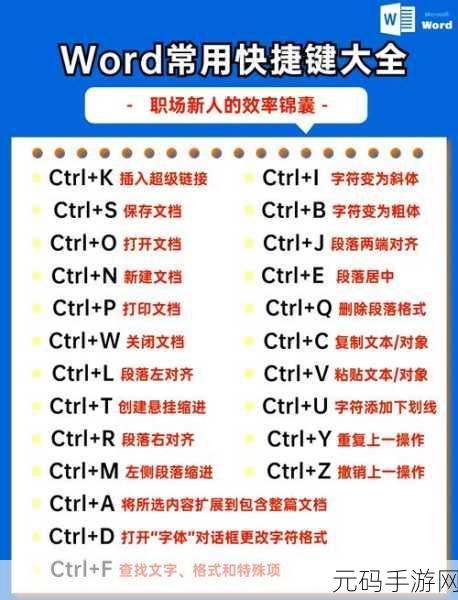
要使用组合功能,首先需要选中您想要组合的对象,您可以通过按住 Ctrl 键,然后依次点击需要组合的对象来进行选择,或者,如果这些对象是相邻的,您可以通过拖动鼠标框选的方式来一次性选中多个对象。
选中对象之后,在“绘图工具”或者“图片工具”的选项卡中,就能找到“组合”按钮,点击该按钮,所选的对象就会组合成为一个整体。
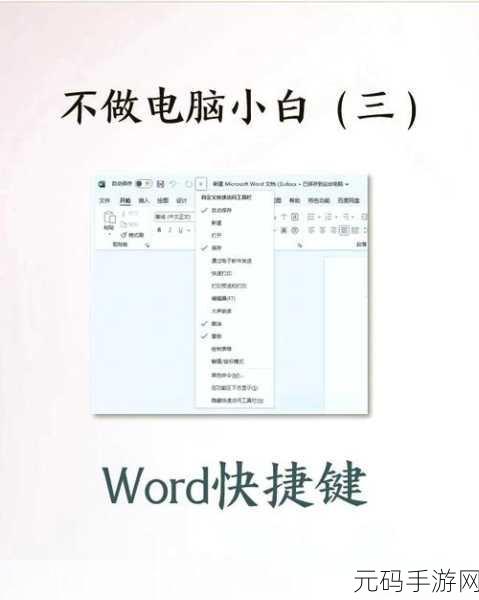
组合之后,如果您想要对组合对象进行修改,比如重新调整其中某个元素的位置或者大小,只需再次选中组合对象,然后点击“取消组合”按钮,就可以对单个元素进行操作了,操作完成后,别忘了再次点击“组合”按钮,以保持组合状态。
熟练掌握 Word 中的组合功能,能让您在处理文档时更加得心应手,节省大量的时间和精力,希望以上的介绍和操作步骤能对您有所帮助,让您的 Word 操作水平更上一层楼!
参考来源:办公软件使用技巧大全
仅供参考,您可以根据实际需求进行调整和修改。
上一篇:黎明觉醒兔耳朵获得方法深度解析









